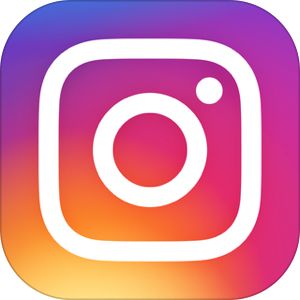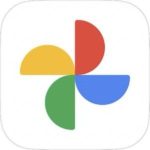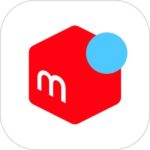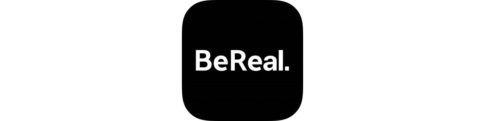この記事はインスタの「アバター」機能について解説します。
インスタにもようやくアバター作成機能が実装されました。現時点は主にストーリーのスタンプとして作成できますが、Facebookのアイコンやプロフィールにも同期することができます。
今回は、そのインスタグラムの「アバター機能」について、 使い方・作り方、一部で「気持ち悪い!」と言われている理由について解説します。
もくじ
インスタで「アバター」機能が登場!でもちょっと気持ち悪い?
インスタのアバター機能とは
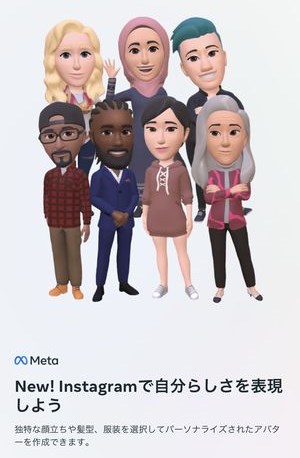
インスタからLINEやZEPETOで提供されているようなアバター機能がリリースされました。
【最新】3Dキャラアプリ『ZEPETO(ゼペット)』の基本的な使い方
▼機能としては、ストーリー作成時にスタンプとして作成することで、連携しているFacebookアカウントにも適用できるようになっています。
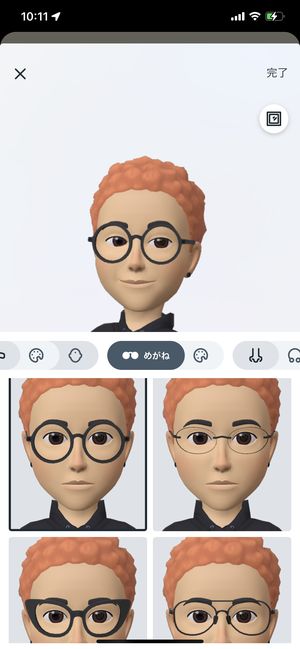
現時点ではそこでつくられたアバターはストーリーのスタンプとして利用できるのみですが、そのストーリー自体をダイレクトメッセージや保存することで他のアプリでも利用できるスタンプとして活用することもできます。
ほかアプリのアバター機能と比較すると「気持ち悪い」「気味が悪い」
インスタで公開されているアバター作成機能ですが、海外で企画・開発されたこともあってか、日本のユーザーからはまだ不評な点が多いようです。
▼作成開始当初に表示されているサンプルの髪型や、 提供されている服装のデザインなどはまだまだ地域や年齢ごとでブラッシュアップが必要だろうと感じる内容になっています。
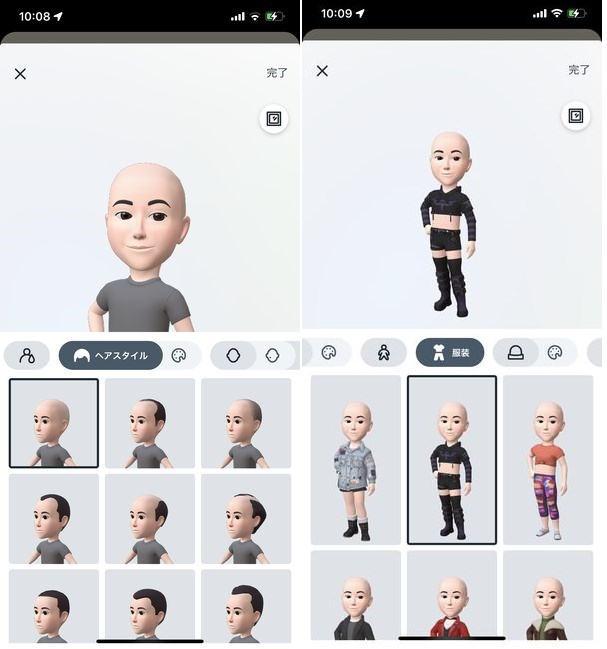
とはいえ、目や鼻・口の形などかなり細かくカスタマイズすることができますので、 自分そっくりなアバターを作成することも可能です。
また作成途中でインカメラを使用し自分の顔を投影することもできますので、直接自分の顔を見ながらアバター作成ができる点も特徴のひとつです。
インスタでアバターを作る方法
ではどのようにアバターを作成していくのかを解説します。
▼ストーリー作成画面に表示されているスタンプアイコンをタップすると、
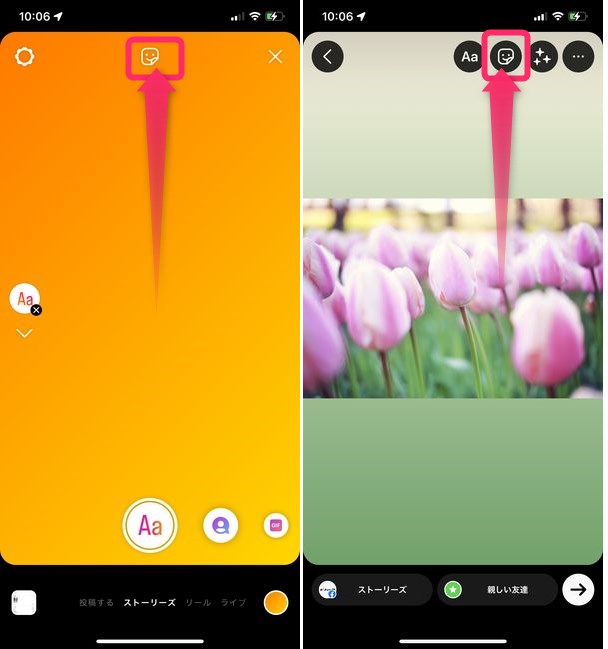
▼こちらのスタンプ一覧画面が表示されますのでアバターのアイコンをタップします。
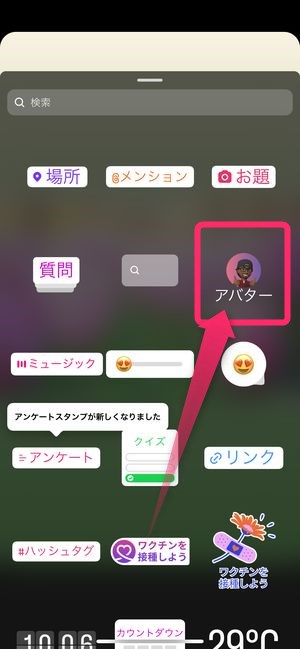
▼この画面から作成に入ります。まずは肌のトーンを選択し次へ
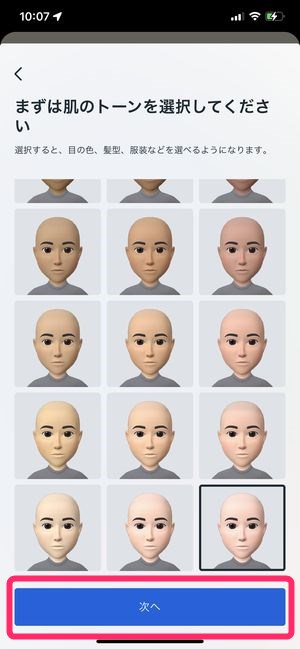
▼こちらの画面から各種カスタマイズを行うことができます。
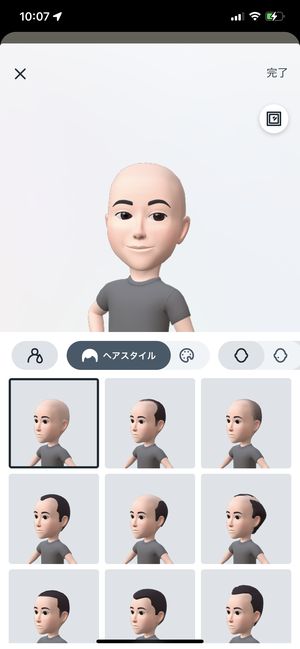
▼設定可能な項目は以下の通り。
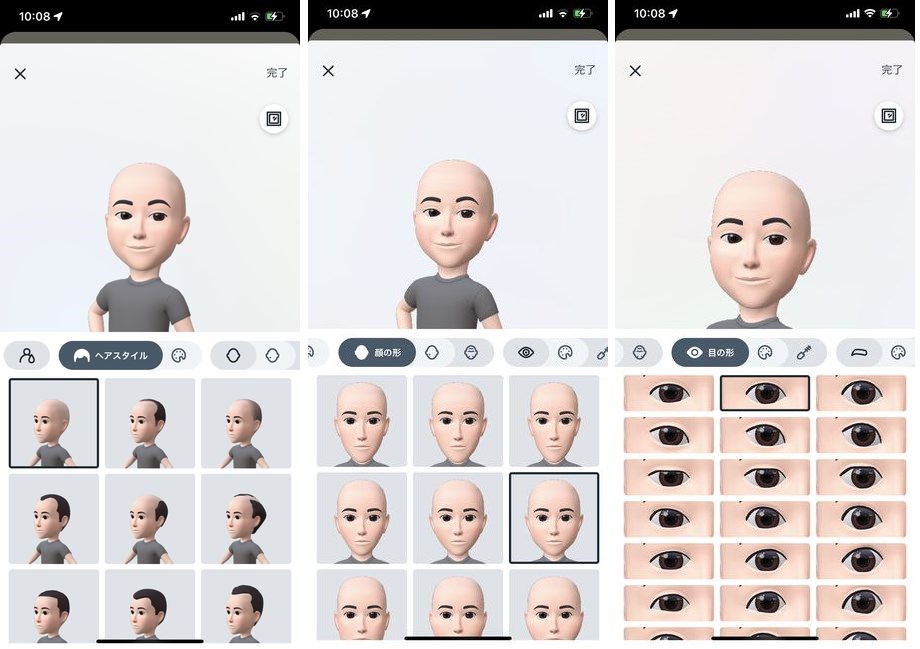
- ヘアスタイル
- 顔の形(輪郭/ほくろ/しわ)
- 目の形(アイメイク)
- 眉毛
- メガネ
- 鼻(鼻ピアス)
- 口(リップ)
- ひげ
- 体(体型)
- 服装(ファッション)
- 帽子
- 耳ピアス(補聴器)
▼ひととおりの作成が完了したら、画面右上に表示されている完了をタップし、変更を保存を選択。
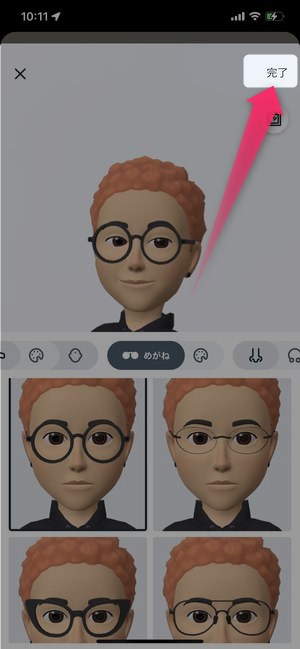
▼Facebookとの連携確認が表示されます。この作成したアバターをFacebook側に表示したくない場合は後でをタップ。
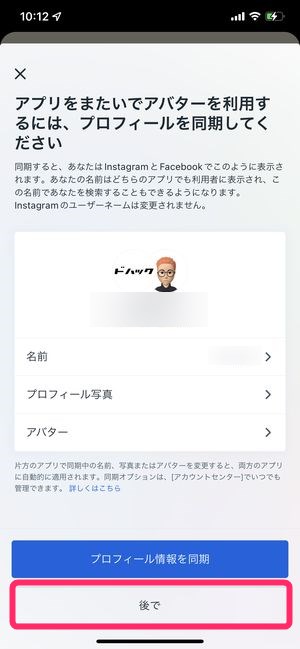
▼最後に 作成したアバターを利用したスタントのバリエーションが表示されます。何かのスタンプをタップすることで作成するストーリーに貼り付けることができます。
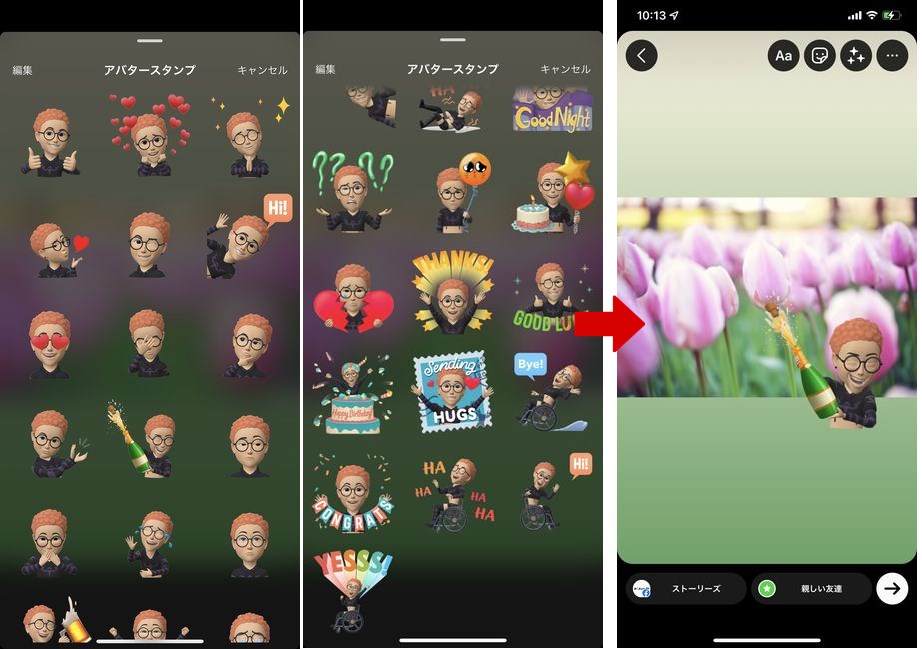
▼問題なく保存が行われると、アバターアイコンの箇所が自ら作成したアバターになっていることが確認できます。これでいつでもアバタースタンプを使うことができます。
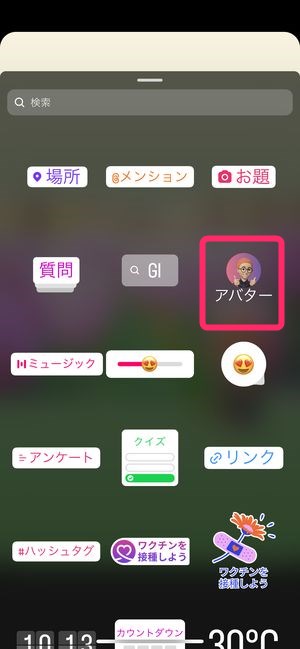
自分の顔を見比べて作成することもできる
作成中に自分の顔を表示するには、
▼作成中に表示されているこちらのアイコンをタップすることで、インカメラが起動し自分の顔を表示させることができます。

この自分の顔を見ながら作成することで自分そっくりなアバターを作りやすくなります。
インスタグラムのアバターの使い方
ストーリーでアバターを貼り付ける
インスタのアバターの最も基本的な使い方として、作成したアバターをストーリーに貼り付けるという使い方があります。
▼ ストーリーを作成している時に表示されているこちらのスタンプアイコンをタップし、アバターをタップ。
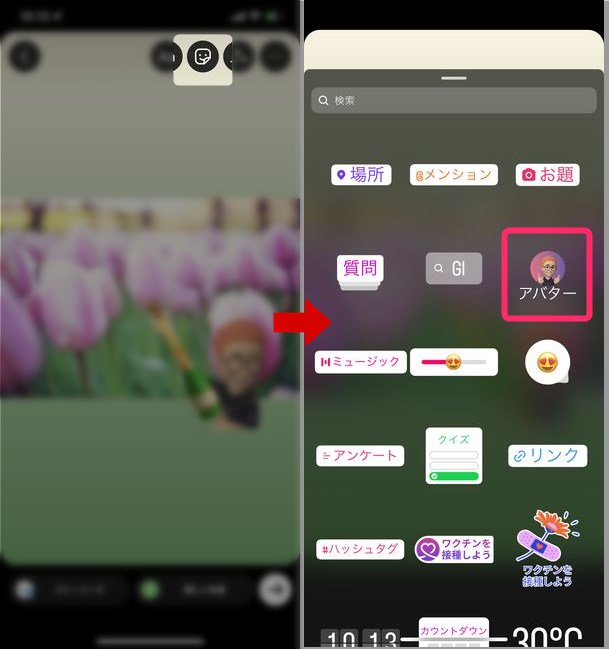
▼そうすると、先程作成したアバターでもバリエーションでスタンプが表示されます。
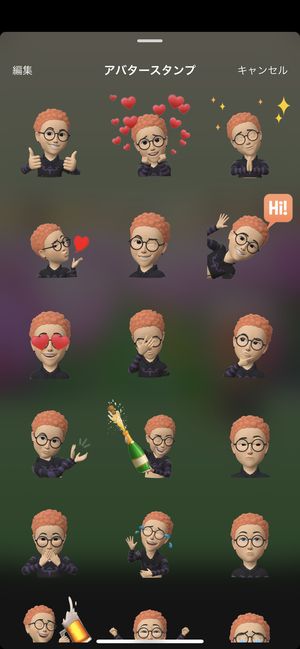
▼これらのスタンプをタップすると、このように作成中のストーリーにタップしたスタンプを貼り付けることができます。
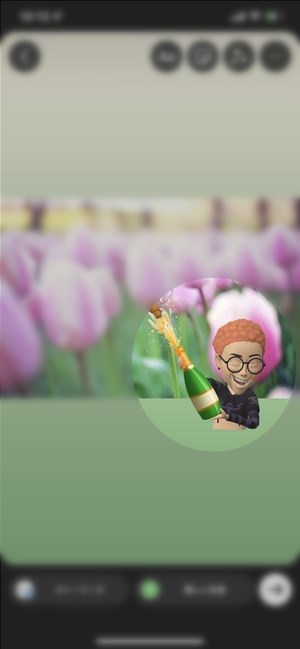
作成したアバターを削除する
▼作成したアバターを削除するには、🗑アイコンをタップし、削除をタップします。
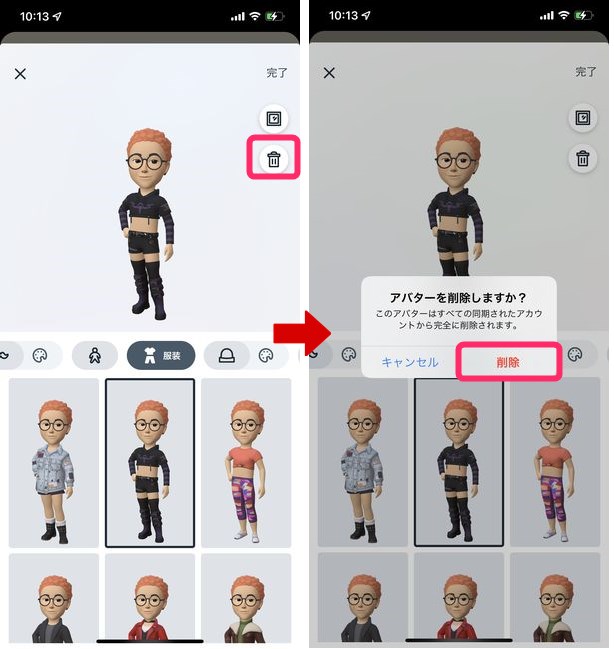
DMでアバター付きのストーリーをシェアする
アバターを貼り付けたストーリーはインスタのメッセージ(DM)でほかユーザーに共有することができます。
▼ ストーリーをメッセージで送信するには送信直前画面に表示されている→をタップし、メッセージを選択。
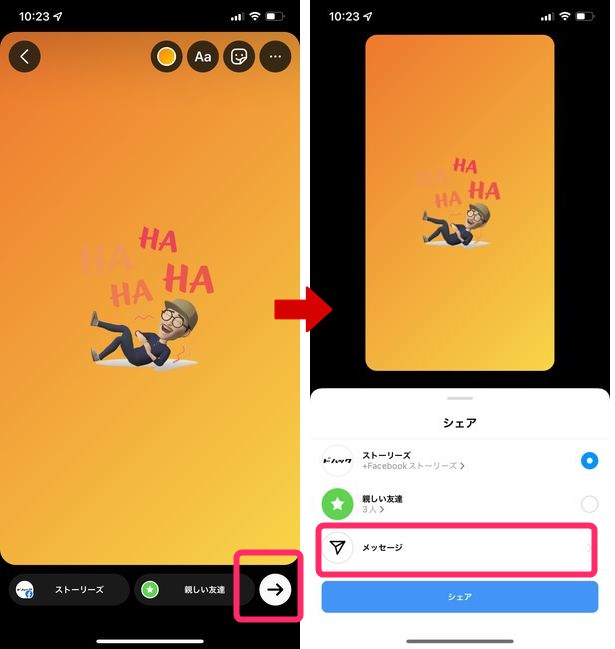
▼送信先を選んで送信ボタンをタップすることで送信します。
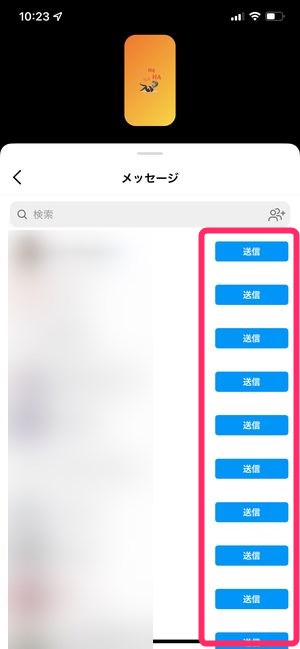
ただし今現在のインスタグラムの仕様では、メッセージでの共有を個別ユーザーへのDMで送信しようとすると、
▼このように「 ヨーロッパでのメッセージサービスに関する新しい規定により、このメッセージは送信できません」と表示され、送信することができない状況です。
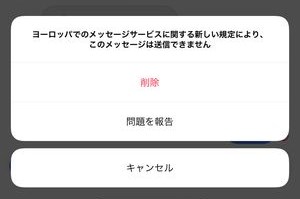
作成したアバター付きストーリーの画像を他ユーザーとシェアするには、ダイレクトメッセージの中でも複数人が参加しているスレッドのみに送信する必要があります。
アバター付きのストーリーを画像として保存する方法
アバター付きのストーリーを画像で保存する方法は、
▼ストーリー作成時に表示されている…をタップし、保存を選択することで 端末の写真フォルダ、データフォルダ内に画像として保存することができます。
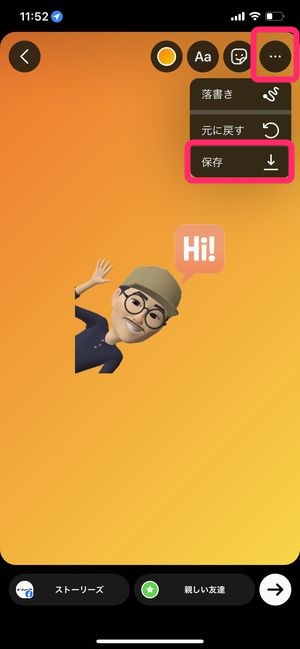
インスタアバターに写真を使うことはできる?
自分で撮影した写真を使ってカスタマイズを行ってみたいインスタグラムのアバター機能ですが、今現在の仕様では自分で撮影した写真、画像などを使ってアバターのカスタマイズを行うことはできません。
インスタアバターの機能が見当たらない場合の対処法
Instagramのストーリーズ作成画面からスタンプアイコンをタップしても、 アバター作成機能が見当たらない場合は古いバージョンのInstagramアプリを使用している可能性があります。
▼以下のリンクからアプリストアにアクセスして、最新バージョンかどうかを確認するようにしましょう。
まとめ
いかがでしたでしょうか。
今回はインスタに実装されたアバター作成機能を紹介しました。
デザインのバリエーションや日本で受けるには必須となっている「かわしい」素材や素体がまだまだ足りない印象ですが、今後素材が追加されて色々なバリエーションのアバターを作成することができ、アイコンなどで使用できるようになると楽しさが増しますね!